Little Nightmares je avanturistička igra koja kombinuje elemente slagalice, platformera i horora. Razvijena je od strane Tarsier Studios, a u izdanju je Bandai Namco Entertainment. U ovoj igri pratimo Six, devojčicu koja je u konstantnoj borbi sa glađu i koja mora da pobegne sa broda zvanog Maw, mesta ispunjenog raznim opasnostima. Ovaj vodič će vam pokazati kako da uživate u igri na Linux operativnom sistemu.

Kako pokrenuti Little Nightmares na Linux-u
Little Nightmares je moguće igrati na Linux-u, ali to se ostvaruje uz pomoć Proton-a i Steam Play-a, koji su sastavni delovi Steam klijenta za Linux. Zbog toga, pre nego što pređemo na uputstva za samu igru, moraćemo da prođemo kroz proces instalacije Steam-a na vašem Linux sistemu.
Instalacija Steam-a
Prvi korak je otvaranje terminala. To možete uraditi pritiskom na kombinaciju tastera Ctrl + Alt + T ili pronalaženjem aplikacije „Terminal“ u meniju vašeg sistema i pokretanjem odatle.
Kada je terminal otvoren i spreman za rad, pratite instrukcije za instalaciju koje su prilagođene vašoj Linux distribuciji.
Ubuntu
Na Ubuntu Linux-u, Steam aplikaciju možete instalirati jednostavnom komandom koristeći apt alat.
sudo apt install steam
Debian
Na Debian Linux-u, preporučuje se da preuzmete DEB paket direktno, umesto da koristite „non-free“ softverske repozitorijume. Da biste započeli preuzimanje, koristite wget komandu:
wget https://steamcdn-a.akamaihd.net/client/installer/steam.deb
Nakon završetka preuzimanja, DEB paket će se nalaziti u vašem matičnom direktorijumu. Sada možete pokrenuti instalaciju Steam-a koristeći dpkg komandu:
sudo dpkg -i steam.deb
Arch Linux
Na Arch Linux-u, za instalaciju Steam-a, neophodno je da je „multilib“ softverski repozitorijum omogućen. Da biste to uradili, otvorite fajl `pacman.conf`, pronađite sekciju „multilib“ i uklonite sve znakove `#` ispred linija koje se tiču tog repozitorijuma.
Sačuvajte izmene i sinhronizujte Pacman sa sledećom komandom:
sudo pacman -Syy
Nakon toga, spremni ste da instalirate Steam na vaš Arch Linux sistem.
sudo pacman -S steam
Fedora/OpenSUSE
Na Fedora Linux-u i OpenSUSE Linux-u, Steam se može instalirati direktno putem ugrađenih repozitorijuma. Ipak, preporučuje se da pratite uputstva za instalaciju putem Flatpak-a, jer se pokazalo da Flatpak verzija radi bolje.
Flatpak
Za instalaciju Steam-a kao Flatpak paket, prvo morate omogućiti Flatpak runtime. Sam runtime je lako instalirati, ali ako imate poteškoća, pogledajte detaljnije uputstvo.
Kada Flatpak runtime bude spreman na vašem Linux računaru, instalaciju Steam-a možete pokrenuti sa ove dve komande:
flatpak remote-add --if-not-exists flathub https://flathub.org/repo/flathub.flatpakrep
flatpak install flathub com.valvesoftware.Steam
Pokretanje Little Nightmares na Linux-u
Kada je Steam instaliran na vašem Linux računaru, možete preći na instalaciju same igre Little Nightmares. Pokrenite Steam i ulogujte se sa svojim korisničkim podacima. Zatim, sledite ova uputstva korak po korak:
Korak 1: Otvorite Steam meni i kliknite na „Podešavanja“ kako biste pristupili Steam postavkama. U meniju sa podešavanjima, pronađite sekciju „Steam Play“ i označite opcije „Omogući Steam Play za podržane naslove“ i „Omogući Steam Play za sve ostale naslove“.
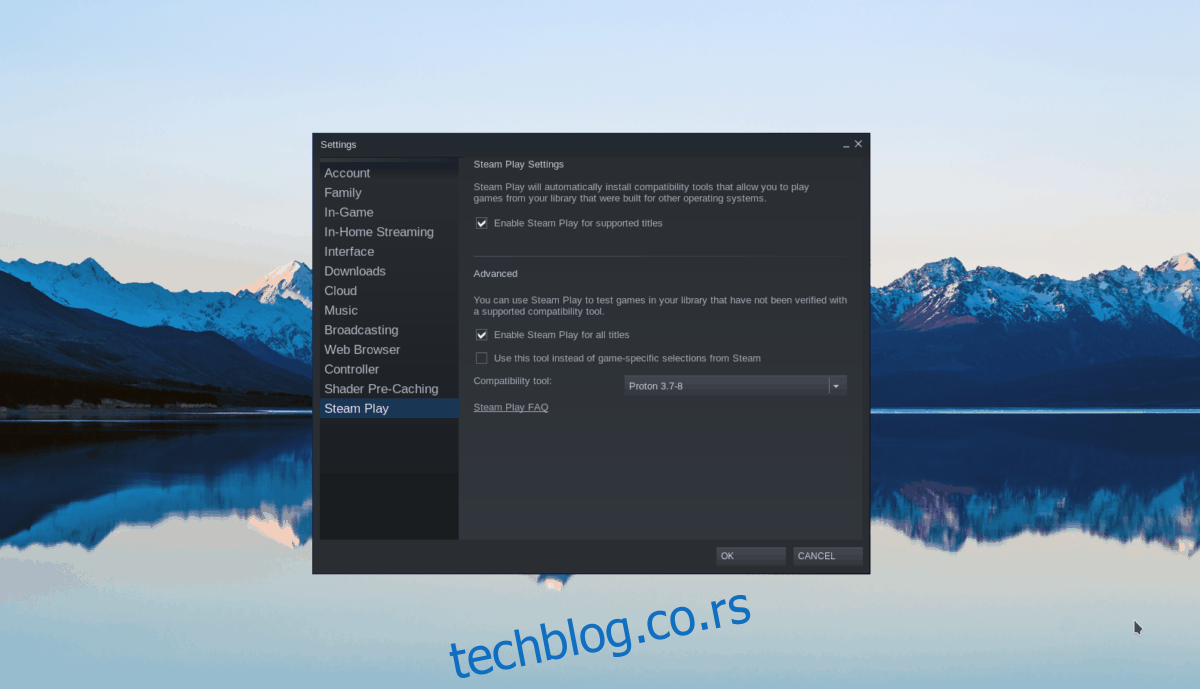
Potvrdite promene klikom na dugme „OK“.
Korak 2: Na vrhu ekrana, pronađite dugme „Prodavnica“ i kliknite na njega. Otvoriće se stranica Steam prodavnice. Pronađite polje za pretragu, kliknite na njega i ukucajte „Little Nightmares“, a zatim pritisnite Enter.

Pregledajte rezultate pretrage i kliknite na „Little Nightmares“ kako biste pristupili stranici igre.
Korak 3: Na stranici igre Little Nightmares, pronađite zeleno dugme „Dodaj u korpu“ i kliknite na njega. Time ćete dodati igru u vašu Steam korpu kako biste je kupili i dodali na svoj nalog.
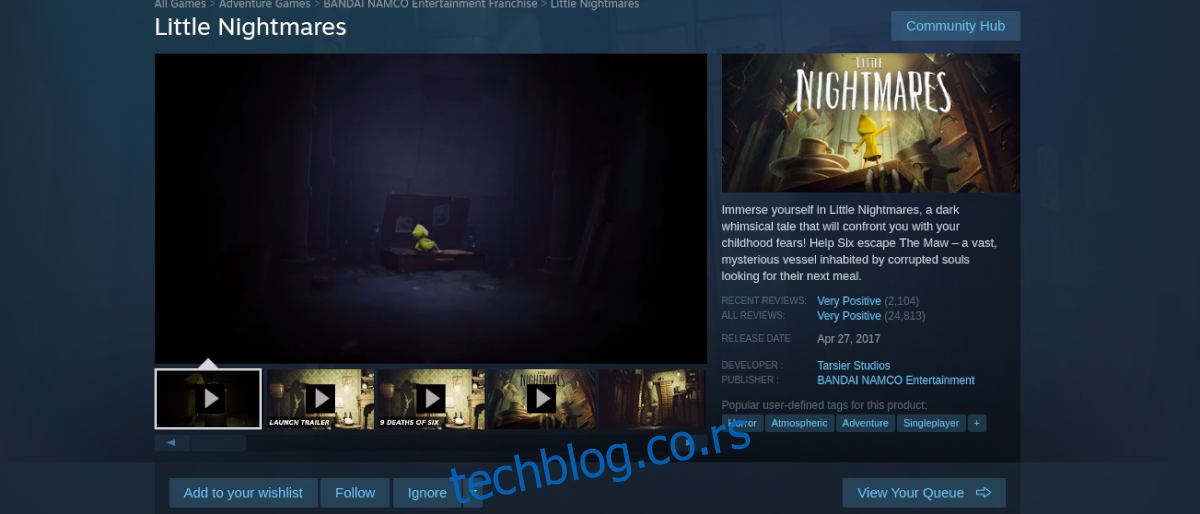
Korak 4: Nakon kupovine igre i njenog dodavanja u vašu Steam biblioteku, kliknite na dugme „Biblioteka“. Tamo ćete pronaći sve vaše Steam igre. U polje za pretragu biblioteke ukucajte „Little Nightmares“ kako biste brzo pronašli igru.
Korak 5: Kada pronađete Little Nightmares u biblioteci, kliknite na plavo dugme „INSTALIRAJ“ da biste preuzeli i instalirali igru na vaš računar. Imajte na umu da proces instalacije može potrajati.

Po završetku instalacije, plavo dugme „INSTALIRAJ“ će se pretvoriti u zeleno dugme „IGRAJ“. Kliknite na „IGRAJ“ da pokrenete igru. Uživajte i srećno igranje!